win7怎么设置定时关机?win7设置定时关机的步骤
来源:game773整合
作者:
时间:2024-02-29 18:19
小编:773游戏
有时候因为一些事情我们需要离开电脑,可是又不能马上关机,这该怎么办呢?相信大多数win7破解版系统的用户都有遇到过怎样的问题,那么针对这样一个问题接下来就请大家看看win7系统设置定时关机的方法步骤。
win7设置定时关机的步骤:
1、首先打开“开始”菜单选择“运行”。
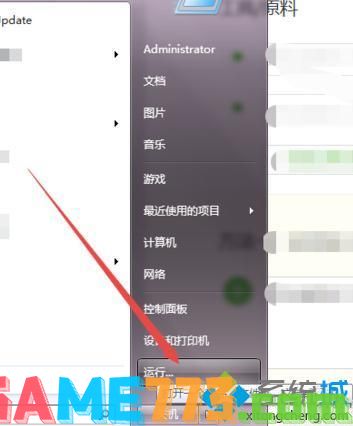
2、在运行窗口输入“cmd”回车。
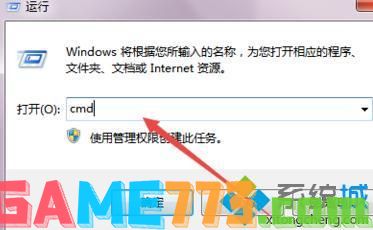
3、进入下一窗口后输入“shutdown -f -s -t 3600”(3600表示3600秒即60分钟)回车。

4、定时关机已经设置完成了,关机时间可以根据需求增加或减少。

上面即是win7怎么设置定时关机?win7设置定时关机的步骤的全部内容了,文章的版权归原作者所有,如有侵犯您的权利,请及时联系本站删除,更多定时关机win7相关资讯,请关注收藏773游戏网。
下一篇:最后一页














